کنسول بازی ایکس باکس سری X نه تنها از نظر سخت افزاری ارتقا پیدا کرده، بلکه از قابلیتهایی برخوردار است که شاید با خیلی از آنها آشنا نباشید.
شکی نیست که ایکس باکس سری X از نظر سخت افزاری یک کنسول خارقالعاده است. شاید این نسل جدید با جهش گرافیکی گستردهای نسبت به نسلهای گذشته شناخته نشود، ولی دارای قابلیتها و ویژگیهایی است که باعث میشود روی آن به عنوان یک کنسول نسل جدید حساب ویژهای باز کنید. اگر شما هم به تازگی یک کنسول Xbox Series X خریدهاید، در این مقاله همراه ما باشید تا به بررسی کارها و قابلیتهایی بپردازیم که شاید تصور نمیکردید از کنسول شما برآید.
امکانات جذاب ایکس باکس سری X
فریم ریت در بازیهای قدیمی را افزایش میدهد
از نیمه راه نسل گذشته، مایکروسافت تمرکز ویژهای روی سازگاری با نسلهای قدیمی گذاشت. ایکس باکس سری ایکس شما میتواند بازیهای ایکس باکس وان را به همراه برخی بازیهای ایکس باکس 360 و یا حتی اولین نسل ایکس باکس اجرا کند. اما شاید متعجب شوید وقتی بفهمید که میتوانید قدرت گرافیکی بازیهای قدیمی را با بالا بردن فریم ریت توسط قابلیتی به نام FPS Boost افزایش دهید. در ویدیوی زیر نحوه فعال کردن این قابلیت را مشاهده کنید:
FPS Boost در حال حاضر فقط مختص به برخی عناوین ایکس باکس 360 و ایکس باکس وان است. در اکثر موارد این قابلیت بازیها را روی کنسول شما با نرخ 60 فریم بر ثانیه اجرا میکند؛ اما گاهی هم آنها را روی 120 فریم بر ثانیه هم میبرد. در حالی که این ویژگی به صورت خودکار روی برخی از بازیهایی که از آن پشتیبانی میکنند فعال است؛ باید روی برخی از بازیها به صورت دستی فعال شود.
میتواند بازیهای قدیمی را زیباتر و بهتر به نمایش بگذرد
علاوه بر FPS Boost، ایکس باکس سری X قابلیت دیگری به نام Auto HDR را هم ارائه میکند. در حالی که بسیاری از بازیهای این کنسول از HDR پشتیبانی میکنند، قابلیت Auto HDR به شما اجازه میدهد این پیشرفتهای بصری را در بازیهای پورت شده از کنسولهای قدیمیتر که در زمان عرضه آنها از HDR پشتیبانی نمیشود هم اعمال کنید. درست مثل FPS Boost، این قابلیت نیز توسط برخی از عناوین قدیمی پشتیبانی میشود.

برای بررسی سازگاری بازیها با این ویژگی، کافیست در هر عنوان به بخش تنظیمات Manage Game رفته و سپس گزینه Compatibality Options را انتخاب کنید. البته برای استفاده از قابلیت Auto HDR شما به تلویزیونی نیاز دارید که از HDR10 پشتیبانی کند. درست مثل حالت قبلی، این ویژگی نیز به صورت پیشفرض روی اکثر عناوین فعال است.
Auto HDR عملکرد گرافیکی بازیهای قدیمی پورت شده را ارتقا نمیدهد؛ بلکه باعث زیباتر و بهتر به نظر رسیدن آنها با عمق دادن به رنگ سیاه و شادابتر کردن رنگها میشود. بنابراین اگر از یک تلویزیون با پشتیبانی از HDR10 استفاده میکنید، میتوانید نهایت لذت را از اجرای بازیهای قدیمی روی کنسول مدرن خود ببرید.
از Dolby Vision استفاده کنید تا HDR پیشرفته را تجربه کنید
HDR استاندارد گزینه خوبی است که باعث بهتر و زیباتر به نمایش درآمدن بازیها میشود، ولی اگر از تلویزیونی استفاده میکنید که از Dolby Vision پشتیبانی میکند، میتوانید از این ویژگی روی کنسول بازی خود استفاده کنید؛ زیرا ایکس باکس سری ایکس هم از دالبی ویژن برخوردار است.
مایکروسافت با یک بهروزرسانی نرم افزاری در ماه سپتامبر قابلیت دالبی ویژن را به کنسولهای سری X و سری S ایکس باکس آورد؛ ولی متأسفانه تمام بازیها از این ویژگی پشتیبانی نمیکنند. در حال حاضر حدود 100 عنوان از دالبی ویژن پشتیبانی میکند و احتمال دارد در آینده به این تعداد هم افزوده شود.
تفاوت HDR با دالبی ویژن و HDR معمولی بدون دالبی ویژن را میتوان در ویدیوی بالا به خوبی مشاهده کرد. فقط در نظر داشته باشید که باید ویژگی دالبی ویژن روی تلویزیون شما هم فعال شده باشد. بعد از این که مطمئن شدید تلویزیون شما از این ویژگی پشتیبانی میکند، به تنظیمات کنسول ایکس باکس خود رفته و سپس مسیر General > TV & display options > 4K TV details را دنبال کنید. اگر ایکس باکس به شما بگوید که تلویزیون شما میتواند از این ویژگی استفاده کند، سپس میتوانید وارد تنظیمات کنسول خود شده و به مسیر General > TV & display options > Video modes > Dolby Vision for Gaming بروید و آن را فعال کنید.
دستههای قدیمی خود را دور نیندازید
وقتی صحبت از یک کنسول بازی جدید میشود، لوازم جانبی کنسول قدیمی دیگر بلااستفاده خواهند بود. به طور مثال شما نمیتوانید از دسته بازی سوپر نینتندو روی نینتندو 64 یا از دسته Wii U روی کنسول نینتندو سوئیچ استفاده کنید. البته در اینجا استثناهایی هم وجود دارد که ایکس باکس سری X هم یکی از آنهاست.

اگرچه کنسول ایکس باکس سری ایکس با با دسته جدیدی عرضه میشود که برخی از عناصر آن شبیه به دسته Xbox Elite Controller است، اما شما همچنان میتوانید از دسته ایکس باکس وان خود روی آن استفاده کنید. اما این سازگاری فقط به دسته ایکس باکس وان محدود نمیشود و برخی دیگر از لوازم جانبی آن نیز با سری ایکس سازگار است. به طور مثال اگر Xbox One Stereo Headset یا Xbox One Chatpad را از کنسول نسل قبلی نگه داشتهاید، میتوانید از آنها روی نسل جدید ایکس باکس هم استفاده کنید.
حتی Xbox Adaptive Controller نسل قبلی هم با ایکس باکس سری ایکس سازگار است. تنها وسیله جانبی که با نسل جدید سازگار نیست، Xbox One Kinect است. بنابراین به نظر میرسد کینکت دیگر کارایی لازم را نداشته و مایکروسافت ترجیح میدهد آن را کنار بگذارد.
بازیهای قدیمی را از یک هارد اکسترنال اجرا میکند
یکی از جذابترین چیزهایی که در مورد ایکس باکس جدیدوجود دارد، مجهز بودن آن به یک حافظه SSD است. درست مثل PS5، کنسول Xbox Series X هم به حافظه داخلی پرسرعت SSD مجهز است که سرعت بارگذاری بازیها را به شدت افزایش میدهد.

در پشت این دستگاه حتی یک اسلات اضافه هم وجود دارد که میتوانید روی آن از کارتهای توسعه 512 گیگ، 1 یا 2 ترابایتی Seagate Expansion Card با همان سرعت حافظه SSD داخلی دستگاه خود استفاده کنید.
علاوه بر این کارت حافظه، ایکس باکس سری ایکس از هاردهای اکسترنال و حافظههای SSD با پورت USB 3.1 نیز پشتیبانی میکند. بازیهای ایکس باکس برای اجرا باید روی SSD داخلی یا کارتهای توسعهSeagate نصب شوند. پس علت پشتیبانی از هارد اکسترنال چیست؟
خوشبختانه شما میتوانید بازیهایی که از نسلهای قبلی ایکس باکس به نسل جدید آمدهاند را روی یک هارد اکسترنال بریزید و از طریق آن بازی را روی کنسول خود اجرا کنید. فقط کافیست این هارد را به کنسول وصل کرده و تمام بازیهای دیجیتالی ایکس باکس وان، ایکس باکس 360 و ایکس باکس اورجینال را از طریق آن اجرا کنید تا فضای داخلی خود دستگاه یا کارت توسعه Seagate برای بازیهای خود کنسول آزاد بماند. فقط باید مطمئن باشید که هارد اکسترنال شما از USB 3.1 پشتیبانی میکند؛ در غیر این صورت نمیتواند بازی را اجرا کند.
آن را در حالت شب قرار دهید و نور صفحه را کم کنید
اگر شما هم جزو گیمرهای شب زندهدار هستید و علیرغم اینکه که یک هم اتاقی دارید، عادت دارید که شبها با کنسول خود بازی کنید، خبر خوب اینکه میتوانید حالت شب کنسول ایکس باکس سری X را فعال کنید. این ویژگی نه تنها نور ساطع شده از نمایشگر را میکاهدف بلکه میتوانید از آن برای کاهش نور کنترلر ایکس باکس و خود کنسول نیز استفاده کنید یا به طور کلی نور آنها را خاموش کنید.
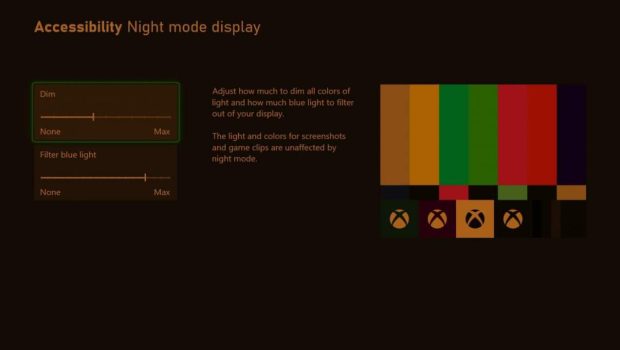
حالت شب دارای گزینههای متعددی است که به شما امکان میدهد نور آبی را در سطوح بالا فیلتر کنید یا از حالت شب زمانبندی شده استفاده کنید تا در ساعات مشخصی از روز به صورت خودکار فعال و غیرفعال شود. خبر خوب اینکه اسکرین شات یا کلیپهایی که از بازی کردن خود ضبط میکنید بدون هیچگونه تغییر و به صورت عادی ضبط خواهند شد. برای دسترسی به تنظیمات حالت شب میتوانید مسیر Profile & System > Settings > Accessibility > Night Mode را دنبال کنید.
بازیهای ایکس باکس را روی گوشی یا کامپیوتر خود اجرا کنید
مایکروسافت هم اکنون امکان استریم بازیها از طریق Xbox Game Pass Ultimate را میدهد، اما میدانید چطور میشود به صورت محلی خودتان بازیها را بر بستر اینترنت از یک دستگاه دیگر اجرا کنید؟ به لطف یک ویژگی به نام Xbox Remote Play شما میتوانید بازیهایی که روی کنسول شما نصب شدهاند را روی کامپیوتر یا گوشی هوشمند خود اجرا کنید.

برای اجرا، گوشی شما باید به حداقل اندروید 6 یا iOS 10 مجهز باشد و یا از یک کامپیوتر با ویندوز 10 یا ویندوز 11 استفاده کنید. بدیهیست که به یک دسته بازی سری جدید یا سری قدیمی نیز نیاز خواهید داشت که از طریق بلوتوث به کامپیوتر یا گوشی شما متصل شود. مایکروسافت توصیه میکند برای اجرای روان، حتماً از اتصال اینترنتی 5 گیگاهرتزی با سرعت دانلود حداقل 10 مگابیت بر ثانیهای استفاده کنید.
بیشتر بخوانید:
بهترین بازی های آنلاین سرویس ایکس باکس گیم پس که باید تجربه کنید
اگر از تمام این شرایط برخوردارید، تنها کاری که باید انجام دهید این است که برنامه Xbox را روی گوشی یا کامپیوتر خود نصب کنید و سپس دستورالعملهای راهاندازی Xbox Remote Play را دنبال کنید. به لطف این روش، دیگر نیازی نیست ماهانه 15 دلار برای اجرای بازیها با فضای ابری از طریق اشتراک Xbox Game Pass Ultimate بپردازید.
 گجت نیوز آخرین اخبار تکنولوژی، علم و خودرو
گجت نیوز آخرین اخبار تکنولوژی، علم و خودرو 






